
Personnalisez le cadran de votre Apple Watch pour toutes les occasions
Se lancer avec les cadrans d'Apple Watch

Il y a un certain nombre de choses que vous pouvez faire pour rendre votre cadran Apple Watch encore mieux adapté à l'occasion ou à vos tenues.
- Choisissez le bon type de cadran de montre
- Choisissez les bonnes couleurs ou photos comme cadran
- Personnalisez votre cadran
- Faites correspondre le cadran de votre montre avec le bracelet de votre Apple Watch
Choisissez le bon type de cadran
-
Le cadran Apple Watch « Méridien »
-
Le cadran Apple Watch « Chiffres »
Dans l'appli Apple Watch, vous trouverez de nombreux types de cadrans de montre. Lorsque vous faites de l'exercice, il est agréable de garder un œil sur vos anneaux d'activité. Alors, choisissez l'un des cadrans Activité. Vous avez une soirée chic ou un rendez-vous d'affaires ? Il existe également des cadrans appropriés pour ça. Jetez un œil aux cadrans Californie, Méridien ou Chiffres. Vous voulez savoir combien de temps encore vous pouvez profiter du soleil dans votre jardin ? Alors le cadran Position du soleil est fait pour vous.
Choisir les bonnes couleurs ou la bonne photo pour le cadran

Vous pouvez ajuster les couleurs de certains cadrans. Pour le faire, accédez à Cadran dans l'appli Apple Watch sur votre iPhone. Par exemple, choisissez le cadran Chiffres Duo ici. Vous verrez maintenant les combinaisons de couleurs que vous pouvez choisir. Pour vraiment assortir le cadran de votre montre à votre tenue, choisissez une photo comme arrière-plan.
- Prenez une photo en gros plan de votre t-shirt avec votre iPhone. Le motif ou les couleurs doivent être clairement visibles. Ajoutez la photo à vos favoris en touchant le cœur en bas.
- Sur votre Apple Watch, ouvrez l'appli Photos et sélectionnez la photo que vous venez de prendre. Appuyez fermement sur l'écran et choisissez Créer un cadran. Le motif de votre t-shirt est désormais l'arrière-plan de votre Apple Watch.
Voici comment personnaliser votre cadran
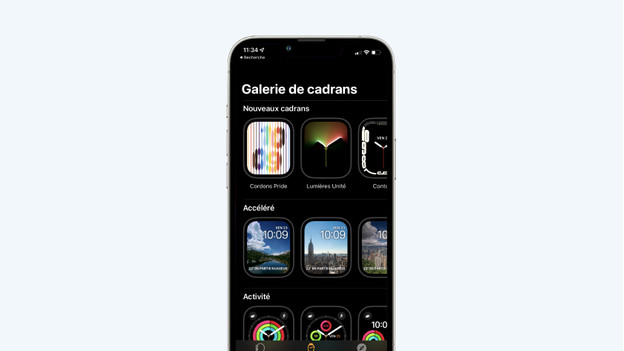
Pour choisir le bon type de cadran et les bonnes couleurs, ouvrez l'appli Apple Watch sur votre iPhone. Accédez à l'onglet Cadrans. Vous verrez maintenant tous les cadrans de montre Apple Watch apparaitre. Choisissez le type de cadran qui convient le mieux à l'occasion. Appuyez sur le cadran de la montre. Vous verrez maintenant toutes sortes d'options pour personnaliser encore plus le cadran de votre montre Apple Watch.
Assortissez le cadran de votre Apple Watch avec votre bracelet

Vous pouvez également assortir facilement le cadran de votre montre à votre bracelet Apple Watch. Par exemple, choisissez la même couleur d'arrière-plan pour le cadran de votre montre que le bracelet de votre Apple Watch. Vous avez le bracelet Apple Watch Pride ? Il existe également un cadran correspondant. Il existe aussi de nombreux bracelets de montre différents avec lesquels vous pouvez adapter votre Apple Watch à chaque occasion et tenue.







